ついに配信開始となった「iOS 15.4」ですが、今回の目玉機能といえば、なんといってもマスク着用時でもFaceIDでのロック解除が可能となる設定が追加された点にあるでしょう。
従来でもApple WatchユーザーならiPhoneと連携させることでマスクを着用していてもiPhoneのロック解除が可能でしたが、その際にワンテンポ遅れることがあるのと、Apple Pay利用時にはマスクを外す必要があるのが何気に不便でした。
しかし!今回「iOS 15.4」から利用可能となった「マスクを着用したままFace IDを使用できるオプション」をオンにすれば、マスクを着用していてもiPhone単体でFace IDからロック解除がスムーズに行えますし、Apple Watch併用時はマスクを外す必要があったApple Payでの支払いやSafari・App内のパスワード自動入力の際にも、マスクを着用したままFace IDが使用可能となったんです。
これは個人的に予想以上に便利でかなり感動しています。これならもう指紋認証機能にこだわる必要はなくなったかもしれませんね。
iPhone 12以降でしか利用できないという縛りはありますが、これだけ便利ならiPhone 12やiPhone 13に買い替える価値もあるかもしれません。いやはや今回の「iOS 15.4」、個人的には神アップデートですわ。
マスク着用時のFace IDが利用可能なiPhone機種一覧
まずは「マスク着用時 Face ID」が利用可能なiPhone機種一覧を紹介しておきます。対応していないiPhoneでは利用できませんのでご注意ください。
現時点(2022.03.16)でiPhone 12以降の機種が対応しています。
マスク着用時のFace IDを利用するために必須のiOSバージョン
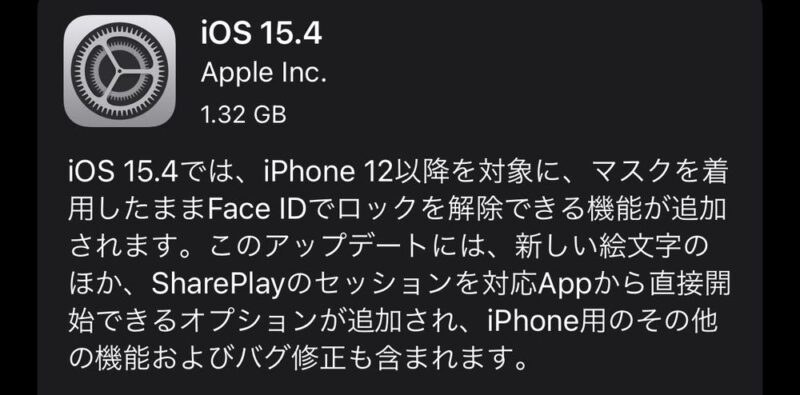
上記の「マスク着用時 Face ID」に対応するiPhoneをお持ちの場合、iOS 15.4以上にアップデートすることで、「マスク着用時 Face ID」設定が利用可能となります。
iOS15.4へのアップデート手順
iOS15.4への手動アップデート方法は、iTunesを介してパソコン経由でアップデートする方法と、iPhoneやiPad単体でOTAアップデートする方法があります。どちらでも大丈夫ですが、個人的にはiTunesを介してのアップデートの方が安全性が高くおすすめです。
iPhone単体で「iOS15.4」へアップデートを行う場合は、以下の手順で行ってください。
まずは【設定】アプリを開き、【一般】をタップ。
続いて【ソフトウェア・アップデート】をタップ。
以下の画面が表示されるので【ダウンロードしてインストール】をタップ。
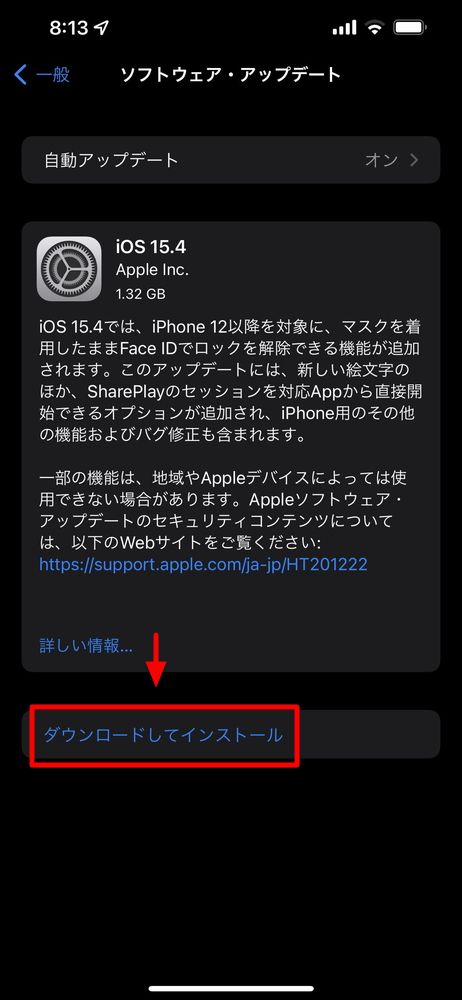
以上で「iOS15.4」へのアップデート作業が開始されます。今回は30分程度で完了しましたが、時間の余裕がある際に行うと良いでしょう。
iOS15.4:iPhoneでマスク着用時のFace IDをオンにする方法解説
それではここから、iPhoneでマスク着用時のFace IDをオンにする方法を解説していきます。
なお、初めて「iOS15.4」へアップデートした際には、セットアップ手順の中で「マスク着用時 Face ID」の項目も表示されます。これをそのまま利用してもOKですが、今回は通常の「設定」から行う方法をご紹介しておきます。
1.「設定」アプリから「Face IDとパスコード」を開く
「マスク着用時のFace ID」を設定していくにあたり、まず初めに「設定」アプリを起動して「Face IDとパスコード」を開きましょう。
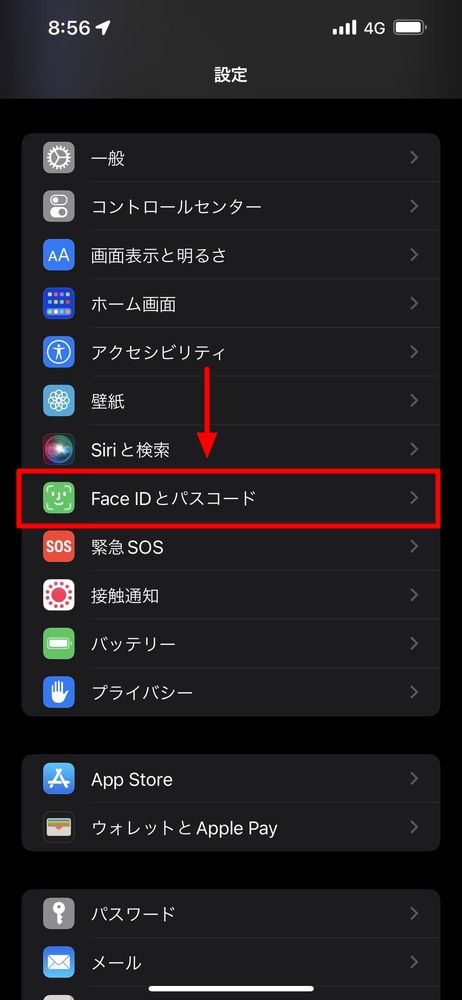
2.パスコードを入力
「パスコード」の入力画面が表示されるので入力します。
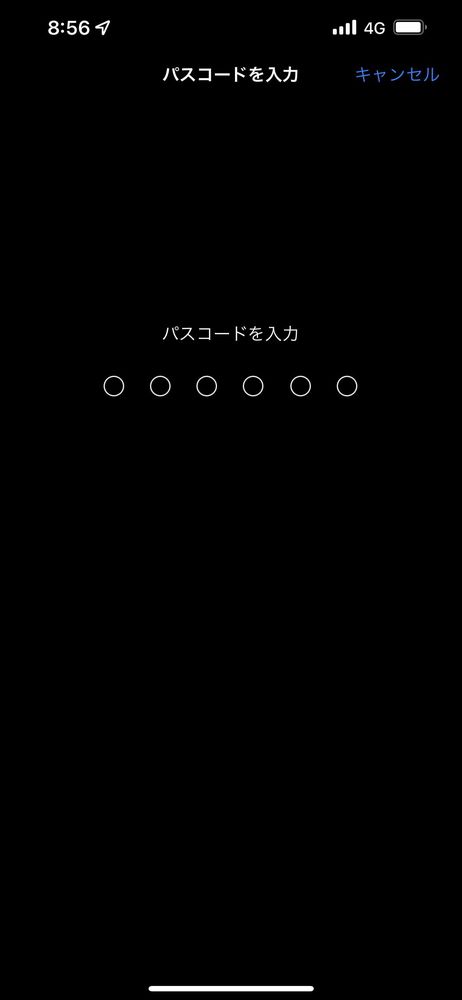
3.「マスク着用時 Face ID」をオンに
「Face IDとパスコード」の画面が表示されるので、「マスク着用時 Face ID」の項目をタップしてオンにします。
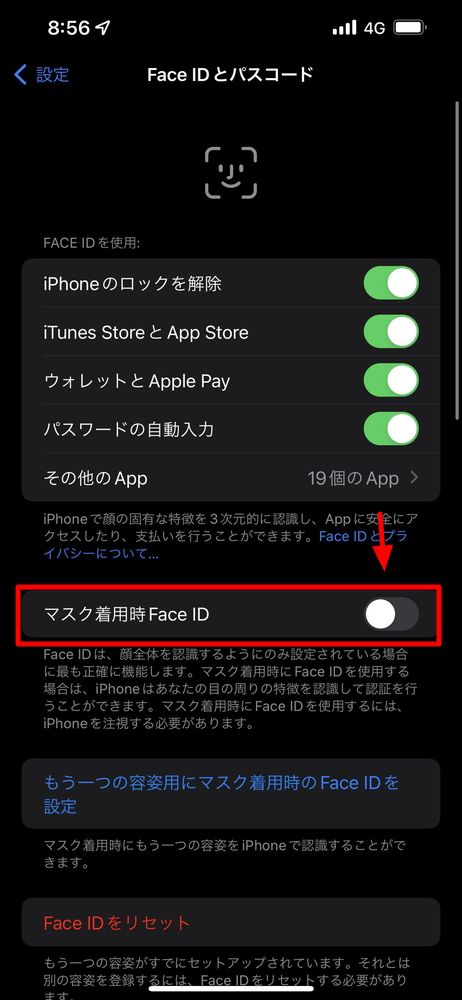
4.「マスク着用時にFace IDを使用する」をタップ
続いて以下の画面が表示されます。ここで「マスク着用時に Face ID を使用する」をタップします。なお、設定中にマスクを装着する必要はありません。
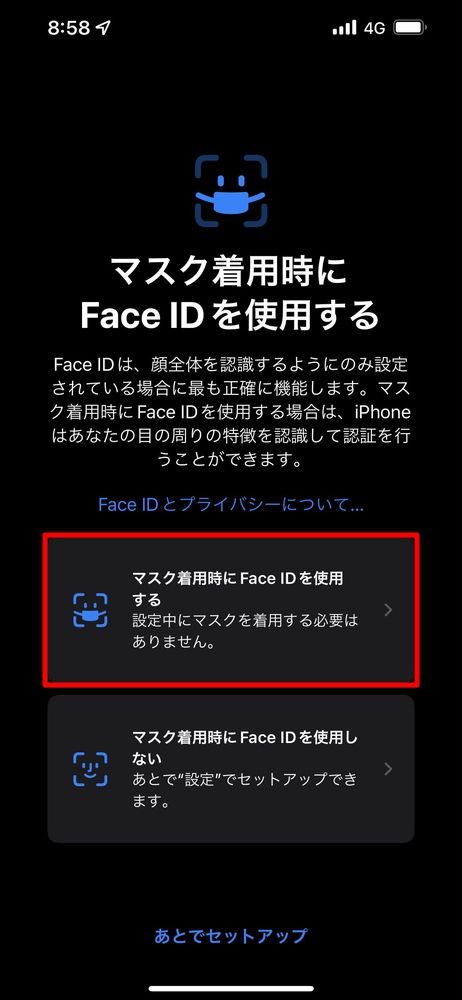
5.「Face ID」のセットアップを開始する
次に、「Face ID」のセットアップを開始しましょう。「開始」ボタンをタップし、指示に従って操作してください。
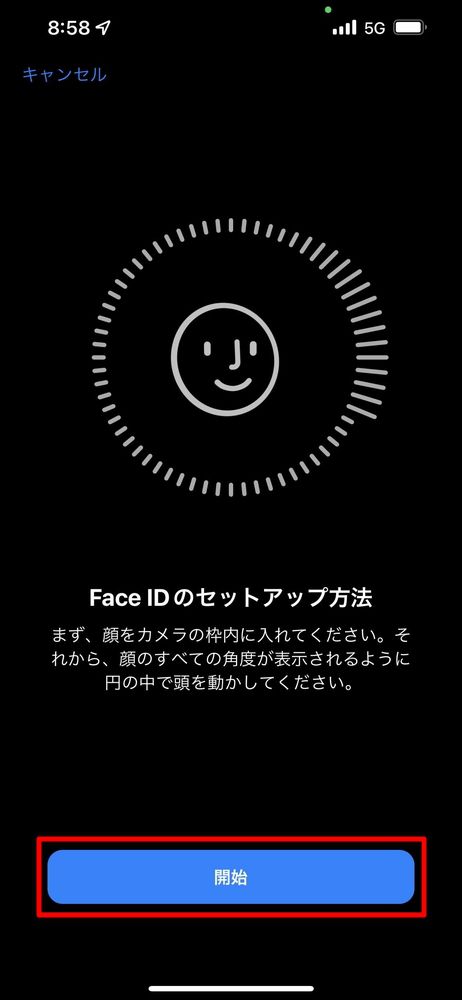
6.「マスク着用時 Face ID」の項目が“オン”になっていれば設定完了
「Face ID」のセットアップが完了し、以下のように「マスク着用時 Face ID」の項目が“オン”になっていれば設定は完了です。後はマスクを装着した状態できちんとロック解除出来るか試してみましょう。
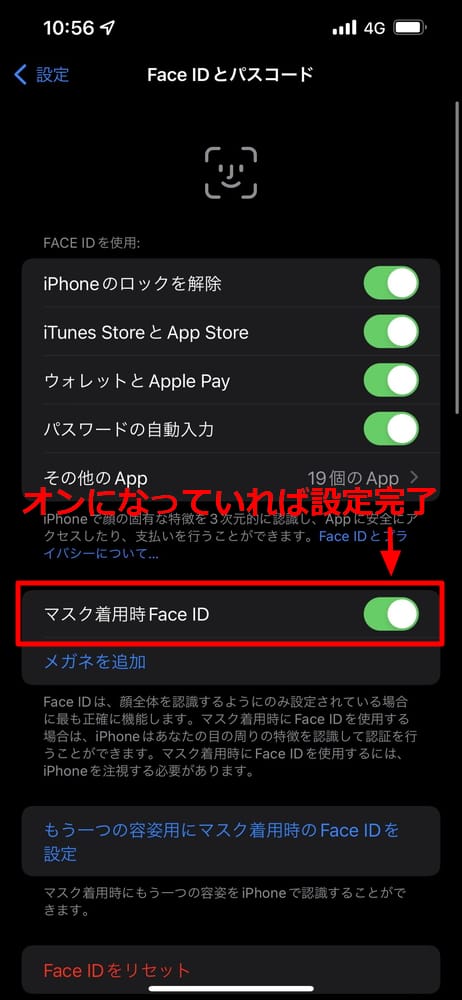
メガネ利用者は別途「メガネを追加」しておこう!複数本の追加も可能
もしもメガネを普段常用している場合は、別途「マスク着用時 Face ID」の下にある「メガネを追加」も設定しておきましょう。これによってより精度の高いFace IDの利用が可能となります。また、メガネは複数本追加できます。メガネを愛用しているユーザーには嬉しい項目ですね。
先ほどと同様、「設定>Face IDとパスコード」と進み、「マスク着用時 Face ID」の下にある「メガネを追加」をタップ。
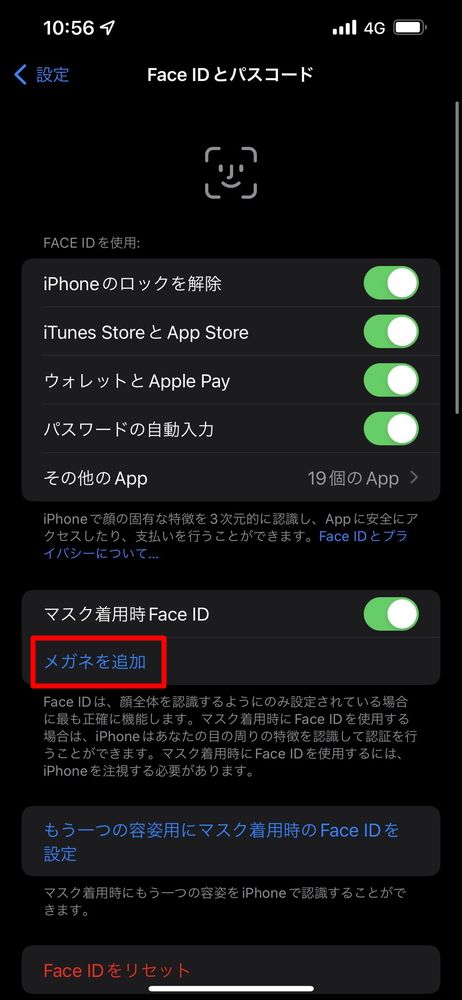
メガネを装着した状態で「続ける」をタップ。
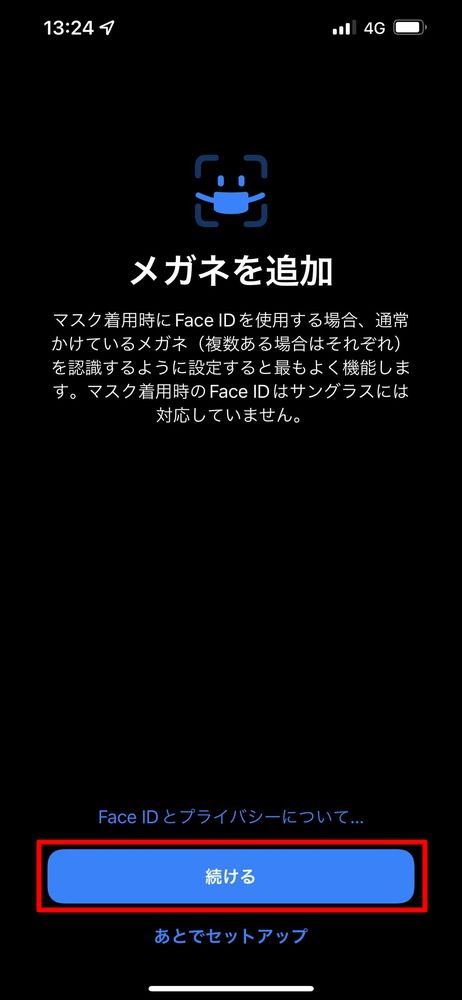
これで「メガネ」が追加されました。複数本のメガネを利用したい場合は再度「メガネを追加」をタップして設定してください。
Apple Watchでロック解除を利用している場合も利用価値あり!Apple Payの支払いもマスクを着けたままでOKに!
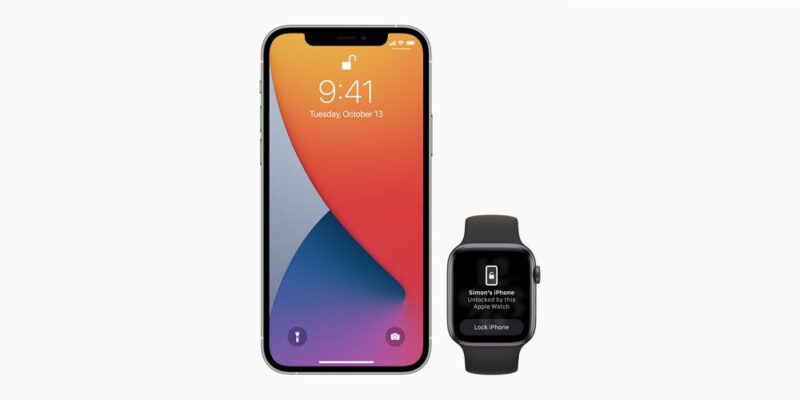
もしも現在、「Apple Watchでロック解除」を利用しているユーザーの中には、「別にわざわざ設定しなくても良いんじゃね?」と思う方もいるかもしれません。
しかし!今回の「マスク着用時 Face ID」をオンにすれば、Apple Payなどで支払う際にわざわざマスクをずらす必要がなくなり、マスクを着けたままで支払い認証が可能となるんです!
なぜかあまり話題になっていませんが、個人的には「Apple Payがマスクを着けたままで支払い認証が可能となる」という点が、実は一番うれしいアップデートでした。
ぜひ既に「Apple Watchでロック解除」を利用しているユーザーさんも、iPhoneが対応しているなら「マスク着用時 Face ID」を使ってみてくださいね。
iOS15.4:「マスク着用時 Face ID」は神アップデート!後はFace IDが机上の平置きでも認証可能になれば指紋認証は不要かも
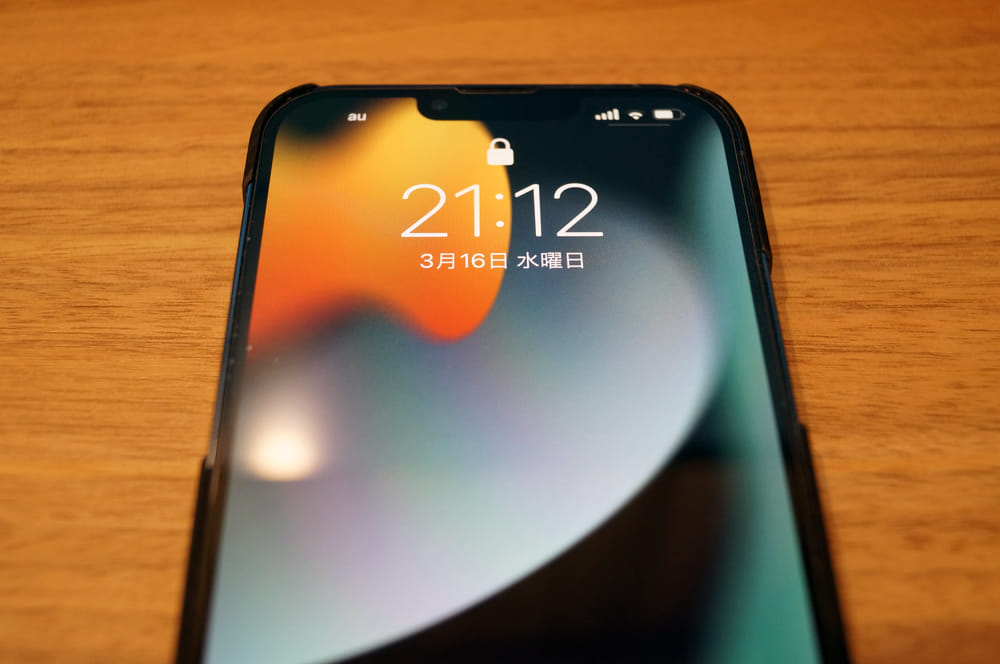
コロナ禍はなかなか収まらず、この調子ではまだ数年マスクを着けた生活が続きそうです。
そんな中、マスクを装着していると顔認証(Face ID)が利用できないiPhoneにはかなりストレスが溜まりました。勿論、Appleも「Apple Watchと連動することでマスク装着時にロック解除可能」な仕組みを導入したりしましたが、認証にワンテンポずれがあったり、Apple Payなどを利用する際にはマスクを外す必要があるなど、やや不満の残るシステムでした。
しかし!今回の「iOS15.4」から利用可能となった「マスク着用時 Face ID」はかなりいい出来栄え!
マスクを装着していてもロック解除がスムーズですし、Apple Payなどの支払い時もマスクを付けたままで認証可能。かなりストレスが軽減された印象。個人的には神アップデートだと思っています。
後は自分の中で唯一不満に思っているのが、iPhoneを机の上などに置いてロック解除をしようとした際の挙動です。指紋認証なら机の上でもサクッと解除できたのですが、Face IDは平面に置いていると少しiPhoneを覗き込むようにしないと反応しません。
今後はFace IDの認証角度が広がり、机の上でもサクッとロックが解除できるようになれば、個人的には指紋認証機能は無くても良いかなと思います。
一応Appleもディスプレイ下の指紋認証機能(Touch ID)を開発しているという噂は根強くありますが、無駄に部品点数を増やしてコストを上げるよりは、認証角度を改善する方がコスパは良いような気もします。素人考えなのでそんなに単純な問題ではないのかもしれませんが、今後の改善に期待です。
いずれにしても、今回の「マスク着用時 Face ID」は自分の中の顔認証の不満点を大きく改善してくれました。ぜひ対応するiPhoneを利用している方は、積極的に利用してみてくださいね。Apple Watchユーザーも併用が絶対におすすめですよ。
併せて読みたいおすすめ記事
- 厳選!iPhoneのおすすめアプリまとめ!
- iOS26が配信開始!新機能/不具合情報/未対応アプリ/アップデート方法/対応iPhoneモデルまとめ!
- iPhone機種変更前にやるべきこと&データバックアップ方法解説!
- iPhone機種変更時にデータ移行/復元作業を行う流れ解説!iPhone同士で直接データ転送も可能!
- Windowsユーザー向け!管理人が普段行っているiPhone機種変更時のデータバックアップ/不要データ削除/アプリ整頓/データ移行方法を一挙解説!
- AirTagを子供の腕時計的に使ってみた!親の時計とおそろいで予想以上に好評!簡易のこどもみまもり機器として利用中!
- AirTagの位置情報を家族など複数人で共有する方法解説
- SIMフリーのiPhone 11にドコモのシムカードを入れて設定し使用する手順解説
- 古いiPhoneやAndroidスマホのおすすめ活用方法まとめ|機種変更後の便利な使い道をご紹介
- ぶっちゃけ、iPhoneはいつまで使えるのか
- iPhone 15 Pro:アクションボタンの最強活用術!端末の向きに応じて複数アクションを自動切換!「Actions」アプリの使い方解説!
- 検証済み!iPhone 15 ProにおすすめのUSB-Cケーブル、外付けSSD、ハブ、HDMIケーブル、MagSafe充電器等ご紹介!
- サブスクに無いCDアルバムをYouTube Musicに無料アップロードしてiPhoneやAndroidスマホで聴く方法

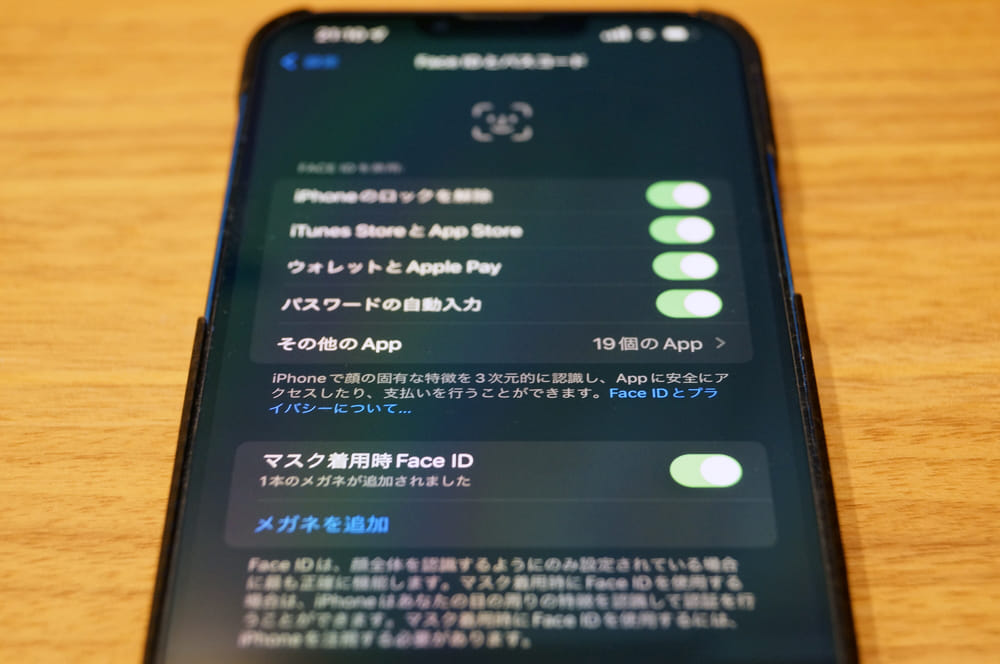










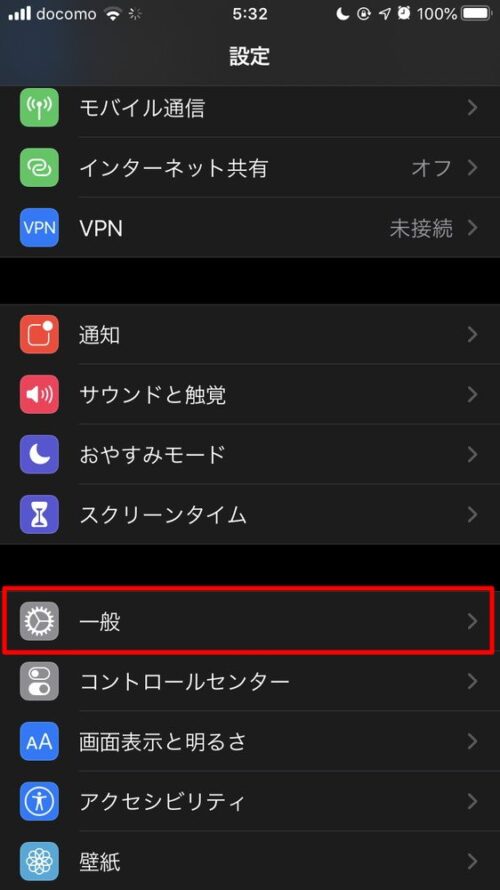






コメント